![كيفية إلغاء اشتراك Netflix [5 Different Ways] 1](https://choq.fm/wp-content/uploads/2021/09/كيفية-إلغاء-اشتراك-Netflix-5-Different-Ways.jpg)
Netflix هو بالتأكيد ملف جدير بالذكر خدمة البث. يعد التسجيل وإعداد حساب Netflix أمرًا يسهل القيام به. من خلال إنشاء حساب ، يمكنك بث البرامج التلفزيونية والأفلام وعروض Netflix الأصلية والأفلام الوثائقية والمزيد على جهازك. كلما شاهدت Netflix ، ستوفر لك أفضل المحتويات. على الرغم من كل ميزاته ، فإن Netflix مرن ويمكنك إلغاء اشتراكه في أي وقت. إنه ليس فقط “بدون عقد “ أداة ولكنها أيضًا خالي من الالتزام أداة التدفق. لذلك ، يمكنك إيقاف اشتراكها في أي وقت. سواء وجدت اشتراك Netflix باهظ الثمن أو أنه لا يلبي احتياجات البث الخاصة بك ، فتقدم إلى الأمام إلغاء اشتراك Netflix بدون أي رسوم إلغاء.
كيفية إلغاء اشتراك Netflix؟
اختر أيًا من الطرق والإجراءات ذات الصلة الموضحة أدناه لإلغاء اشتراك Netflix.
كيفية إلغاء Netflix من الويب؟ (Windows، Mac ومتصفحات الهاتف)
إذا كنت قد اشتركت في Netflix من الويب ، فقم بتنفيذ الخطوات الموضحة أدناه.
Note: حتى إذا حاولت إلغاء Netflix على تطبيق Android أو iPhone ، فسيتم إعادة توجيهك إلى المتصفح لإلغاء عضويتك.
(1) افتح المتصفح على جهازك في البداية.
(2) انتقل إلى https://Netflix.com وقم بتسجيل الدخول إلى حسابك.
(3) اضغط على السهم لأسفل من الزاوية العلوية اليمنى من الشاشة وحدد ملف حساب اختيار.
(4) تحت العضوية والفواتير ، انقر فوق إلغاء العضوية زر.
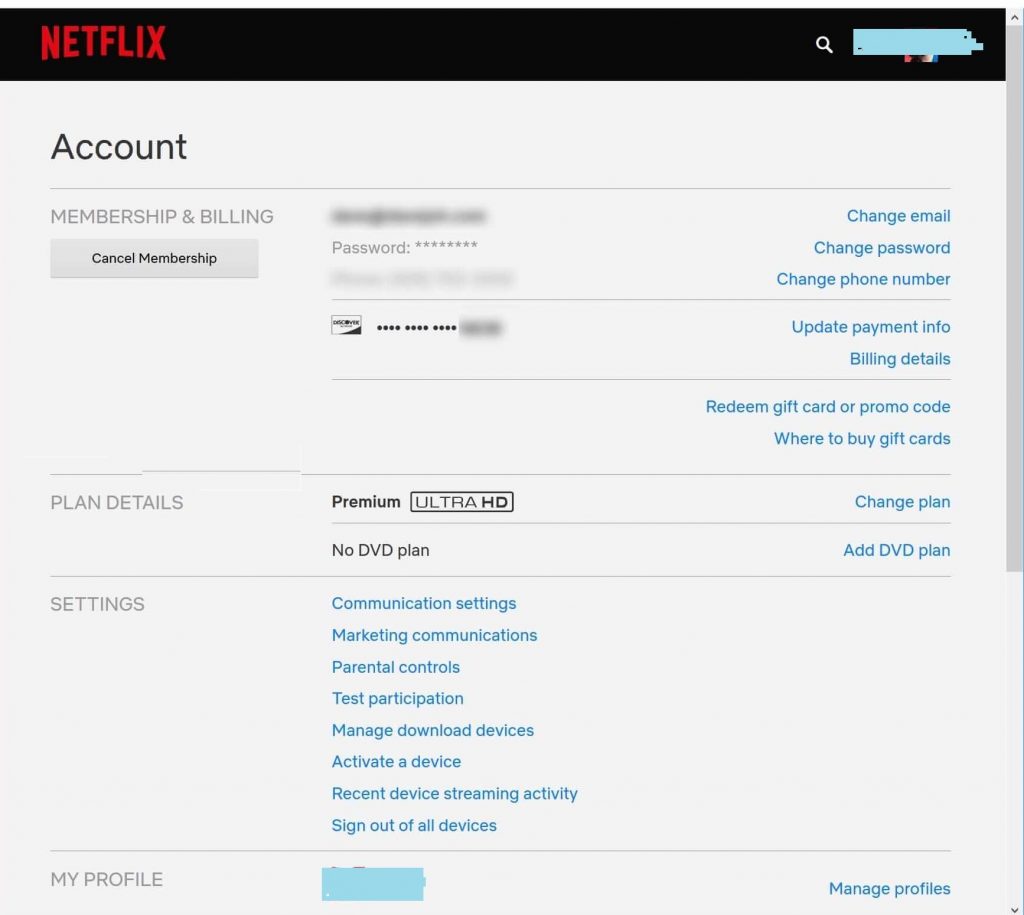 اختر إلغاء العضوية
اختر إلغاء العضوية(5) أكد لإلغاء عضويتك عندما يُطلب منك ذلك بالنقر فوق إنهاء الإلغاء.
(6) يختار إلغاء DVD خطة إذا كان لديك. أكد لإلغائها.
Note: إذا لم تجد خيارًا لإلغاء العضوية ، فهذا يعني أنك اشتريت Netflix من خلال جهة خارجية وستجد اسمه هناك. على سبيل المثال ، اسم موفر iTunes أو التلفزيون الذكي.
من خلال إلغاء العضوية على موقع Netflix على الويب ، ستفقد جميع الأجهزة مثل Roku و Xbox و Android و iPhone و Firestick والأجهزة الأخرى اشتراك Netflix.
كيفية إلغاء Netflix من Google Play؟
يمكن للمشتركين في Netflix والفواتير باستخدام Google Play اتباع الخطوات المعطاة لإلغاء الاشتراك.
(1) يطلق Google Play Store على جهاز Android الخاص بك.
(2) انقر على قائمة طعام (ثلاثة خطوط أفقية) من أعلى الزاوية اليسرى.
(3) يختار الاشتراكات من القائمة.
(4) يختار نيتفليكس وستجد معلومات حول حسابك مثل سعر الخدمة وتاريخ التجديد.
(5) قم بالنقر فوق إلغاء الاشتراك زر.
(6) اختر لتأكيده بالضغط على إلغاء الاشتراك تكرارا.
كيفية إلغاء Netflix من iTunes؟
إذا قمت بدفع فاتورة Netflix الخاصة بك باستخدام iTunes ، فستتيح لك الخطوات الموضحة أدناه إلغائها.
(1) افتح إعدادات التطبيق على جهاز iPhone أو iPad.
(2) يختار iTunes & App Store.
(3) اضغط على Apple هوية شخصية من الأعلى ثم اضغط على رأي Apple هوية شخصية الخيار على النافذة المنبثقة.
(4) يختار الاشتراكات.
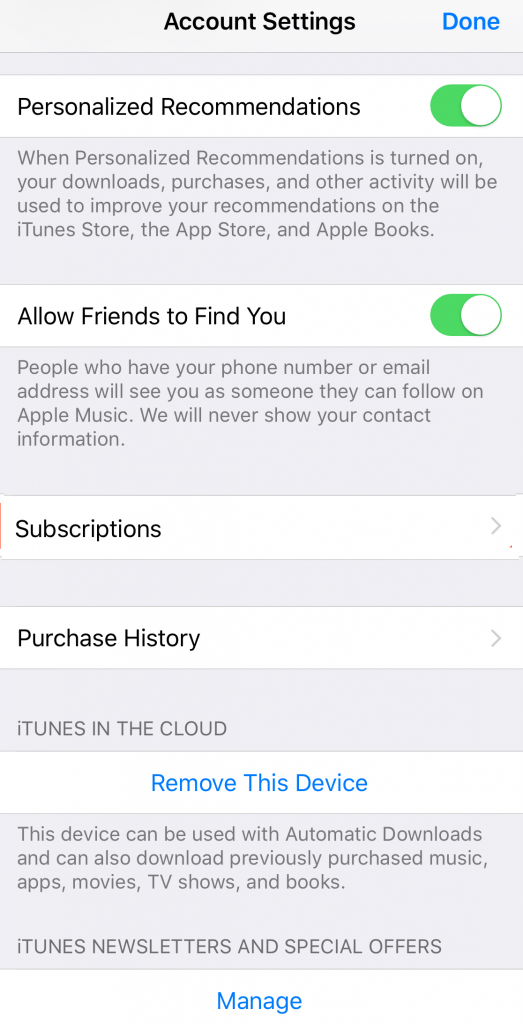 حدد الاشتراكات
حدد الاشتراكات(5) بحث نيتفليكس وانقر عليها.
(6) انقر على إلغاء الاشتراك. انقر فوق يتأكد لإلغاء اشتراك Netflix من iTunes.
Note: على جهاز الكمبيوتر ، قم بتشغيل iTunes وحدد حساب > عرض حسابي > يدير > خيار التحرير بجوار نيتفليكس > إلغاء الاشتراك > يتأكد.
كيفية إلغاء تشغيل Netflix Apple تلفزيون؟
عندما يتم تسجيل Netflix من Apple TV ، ثم نفذ الإجراء لإلغائه.
(1) من Apple شاشة التلفزيون الرئيسية ، حدد الإعدادات.
(2) يختار حسابات اختيار.
(3) يختار إدارة الاشتراك.
(4) ظلل وحدد ملف نيتفليكس الاشتراك.
(5) انقر فوق إلغاء الاشتراك.
(6) أكد لإلغاء الاشتراك.
كيفية إلغاء Netflix من Amazon رئيس؟
تلك المضافة باستخدام Netflix Amazon يجب أن يقوم حساب Prime بتنفيذ خطوات إلغاء اشتراكه.
(1) انتقل إلى https://www.amazon.com وقم بتسجيل الدخول إلى حسابك.
(2) يختار الحسابات والقوائم الخيار من الزاوية اليمنى العليا.
(3) في القائمة الموسعة ، اختر العضويات والاشتراكات.
(4) انقر على اشتراكات القناة من الزاوية اليسرى السفلية.
(5) يختار إلغاء القناة الخيار متاح بجوار Netflix.
(6) الآن ، اضغط على إلغاء القناة لتأكيد إلغاء اشتراك Netflix.
يمكنك اختيار أي طرق كما ذكرنا في هذه المقالة لإلغاء اشتراكك في Netflix.
قم بالتعليق علينا أدناه لأية استفسارات حول كيفية إلغاء اشتراك Netflix. احصل على آخر التحديثات حول المزيد من هذه المقالات ذات الصلة من خلال متابعتنا Facebook و Twitter صفحة.
